Evo najgoreg načina organiziranja bilo kojeg zadatka: e -pošte. Ne možete sve staviti na jedno mjesto, pa čak i da možete, nikada to ne biste mogli pronaći. S druge strane, Appleova ugrađena aplikacija Notes savršeno je mjesto za spremanje svih isječaka informacija koje prikupite pri planiranju nečega poput odmora. Možete prikupljati web stranice, dodavati kontrolne popise i fotografije, pa čak i skicirati karte ili dodati druge medije poput PDF -ova ili aplikacija. A zatim možete podijeliti tu bilješku s bilo kojim brojem ljudi i svi je pročitati i ažurirati.
Pogledajmo kako sve to funkcionira.
Stvorite i podijelite bilješku
Bilješke prema zadanim postavkama stvaraju novu bilješku svaki put kad nešto izrežete pomoću strelice za dijeljenje na iOS -u (ili Mac -u) i koristi naziv svega što izrezujete za stvaranje naslova bilješke. Za malo više kontrole stvorit ćemo novu, praznu bilješku.
Da biste stvorili novu bilješku, otvorite aplikaciju Notes, zatim dodirnite malo ikona olovke (gore ili dolje desno, ovisno o vašem uređaju). Zatim upišite naziv bilješke. Ovisno o postavkama aplikacije Notes, ovaj prvi redak automatski će se formatirati u naslov, naslov ili naslovni tekst. Odaberite koju u aplikaciji Postavke,
Postavke> Bilješke> Nove bilješke počinju s. Moj je postavljen na naslov. Zove se Malvern, uspavana mala rupa u Engleskoj.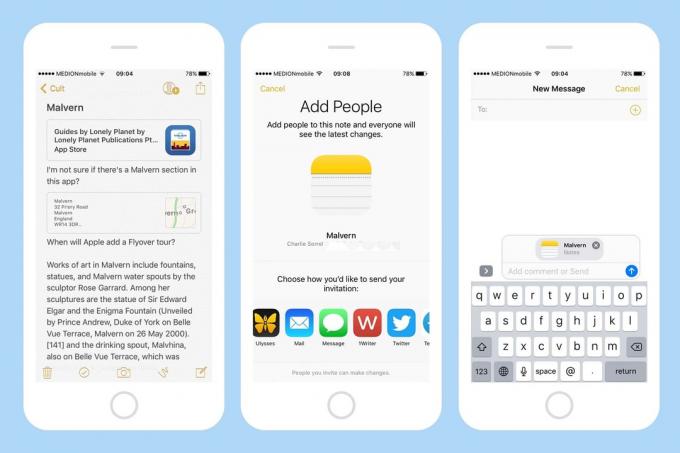
Fotografija: Cult of Mac
Sada dijelimo bilješku. Da biste to učinili, dodirnite malo ikona osobe i plusa, i slijedite ga. Pozivnicu možete poslati putem e -pošte iMessage ili bilo čega drugog što se pojavi na rezultirajućem popisu. Ako osoba s kojom dijelite već ima iCloud račun povezan s adresom e -pošte (ili telefonski broj) koji koristite za njih, tada će primiti obavijest o pozivu iz svojih bilješki app. Ako nemaju iCloud ID, morat će ga stvoriti, no to je malo vjerojatno ako imaju Appleov uređaj. Nakon što se bilješka podijeli, sve promjene koje napravite vi ili bilo tko drugi bit će sinkronizirane gotovo odmah.
Dodavanje isječaka u bilješke o akciji

Fotografija: Cult of Mac
Bilješci možete dodati isječke s bilo kojeg mjesta. Mogućnosti za planiranje odmora uključuju dodavanje lokacija iz aplikacije Karte, dodavanje URL -ova web stranica, kao i isječke teksta s weba. Također se možete povezati s aplikacijama (poput vodiča Lonely Planet) za preuzimanje drugih osoba koje dijele bilješku. PDF -ovi su također odlični jer se mogu vidjeti upravo u aplikaciji Notes, a ako dodirnete malo ikona aktovke, možete čak i označiti PDF.
Možete dodati nešto u obrazac za bilješke bilo gdje sa strelicom za dijeljenje. Samo dodirnite strelicu, s popisa odaberite zadnjicu Bilješke, a zatim - ovo je važno - dodirnite Nova bilješka i odaberite prethodno stvorenu bilješku. Ako to ne učinite, samo ćete stvoriti novu bilješku. Ako želite dodati isječak u postojeću bilješku, morate ga odabrati na ovom popisu. Ovdje ipak dobivate malu pomoć: ako dodate kratke isječke u kratkom vremenu, Clipper za bilješke to pamti i za vas zadržava zadnju upotrijebljenu bilješku.

Fotografija: Cult of Mac
Dijeljenje trikova
Kad god podijelite vezu ili drugu stavku na bilješku, ona dobiva uredan mali bogati pregled, što je izvrsno za identifikaciju onog što je isječak. No, trebali biste biti svjesni da postoje dva načina dijeljenja s web stranice, koji mogu biti pomalo zbunjujući. Prvi je dodirnuti strelicu za dijeljenje za cijelu stranicu, na isti način na koji biste podijelili bilo koju web stranicu. Na ovaj način bilješki se dodaje bogat pregled.
Drugi način je odabir teksta na web stranici i korištenje Udio gumb u skočnom prozoru koji se pojavi. Ovo dijeli tekst, ali ne sprema URL ili pregled. Da biste to zaobišli, trebali biste odabrati tekst i kopirati ga. Zatim biste trebali podijeliti pomoću metode strelice na cijeloj stranici, prve gore navedene. Onda biste trebali Zalijepiti vaš kopirani tekst u polje: Dodajte tekst bilješci .... Na taj način dobivate bogatu vezu, kao i izrezani tekst.

Ljetopis za godišnji odmor
Kad vaš godišnji odmor završi, možete samo izbrisati bilješku ili je prestati dijeliti. Ali što je s korištenjem kao svojevrsni spomenar za godišnji odmor? Bilješku možete nastaviti koristiti tijekom putovanja kako biste spremili zanimljiva mjesta koja pronađete, kao i fotografije stvari koje želite zapamtiti, poput loše prevedenih jelovnika restorana. Sve je to korisno tijekom putovanja, ali godinu dana, pa čak i desetljeće kasnije, možete se osvrnuti na to. Da do tada ne biste bili sigurni, možete je zaključati u aplikaciji pomoću pristupnog koda ili možete izvesti cijelu bilješku, recimo putem e -pošte. Nakon svega što ste uložili, čini se štetom izgubiti ga.



